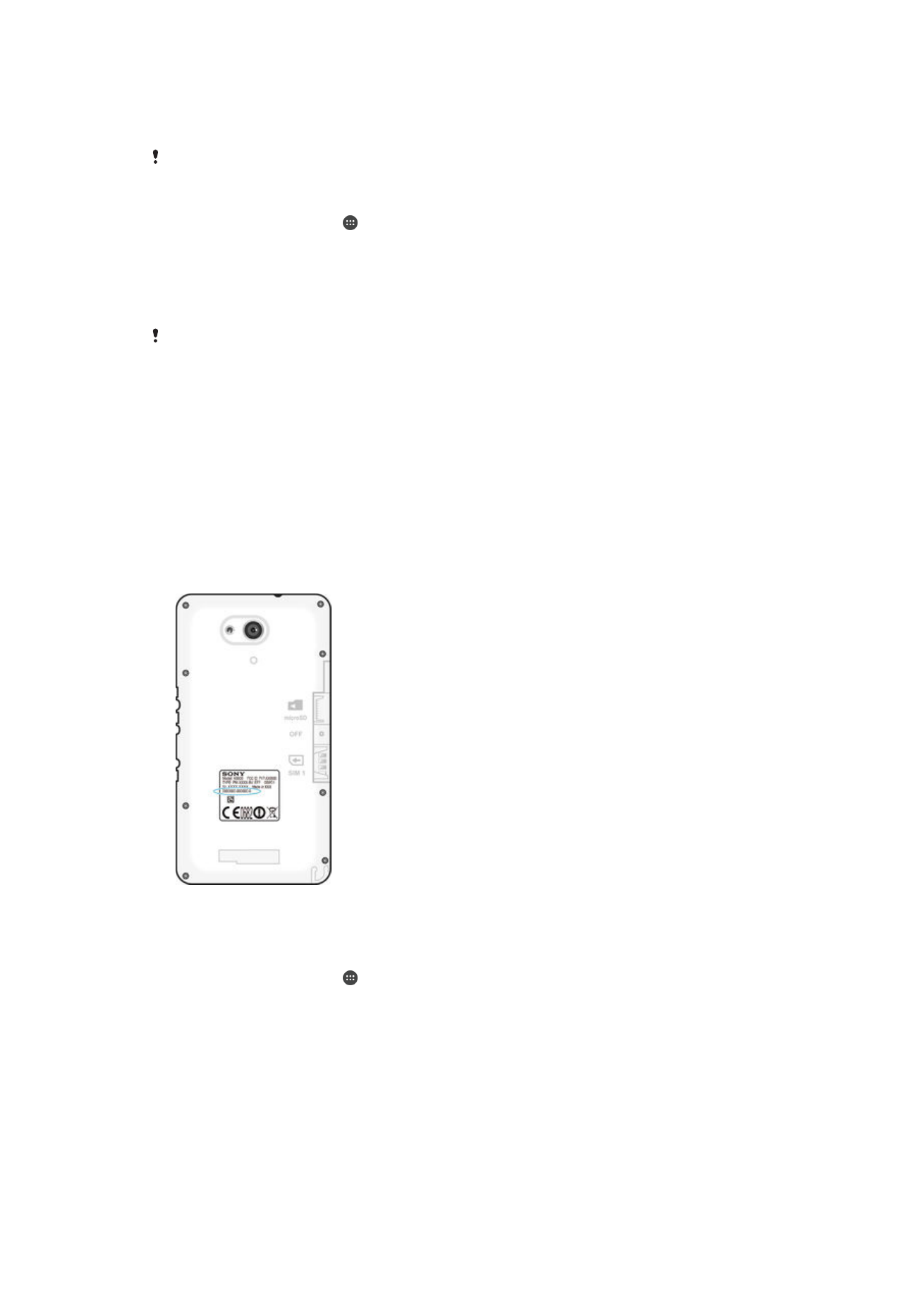
Baterei lan pangaturan daya
Piranti wis ditempeli baterei. Sampeyan bisa tetep mantau panggunaan baterei lan
ndeleng aplikasi endi sing nggunakake daya paling akeh. Sampeyan bisa mbusak utawa
matesi apps lan ngaktifake sawetara mode hemat daya kanggo njaluk luwih baterei.
Sampeyan uga bisa ndeleng ngira pinten baterei wektu iki kiwa lan nyetel setelan baterei
kanggo nambah kinerja lan supaya baterei luwih awet.
112
Iki penerbitan versi Internet. © Dicetak khusus kanggo keperluan pribadi.
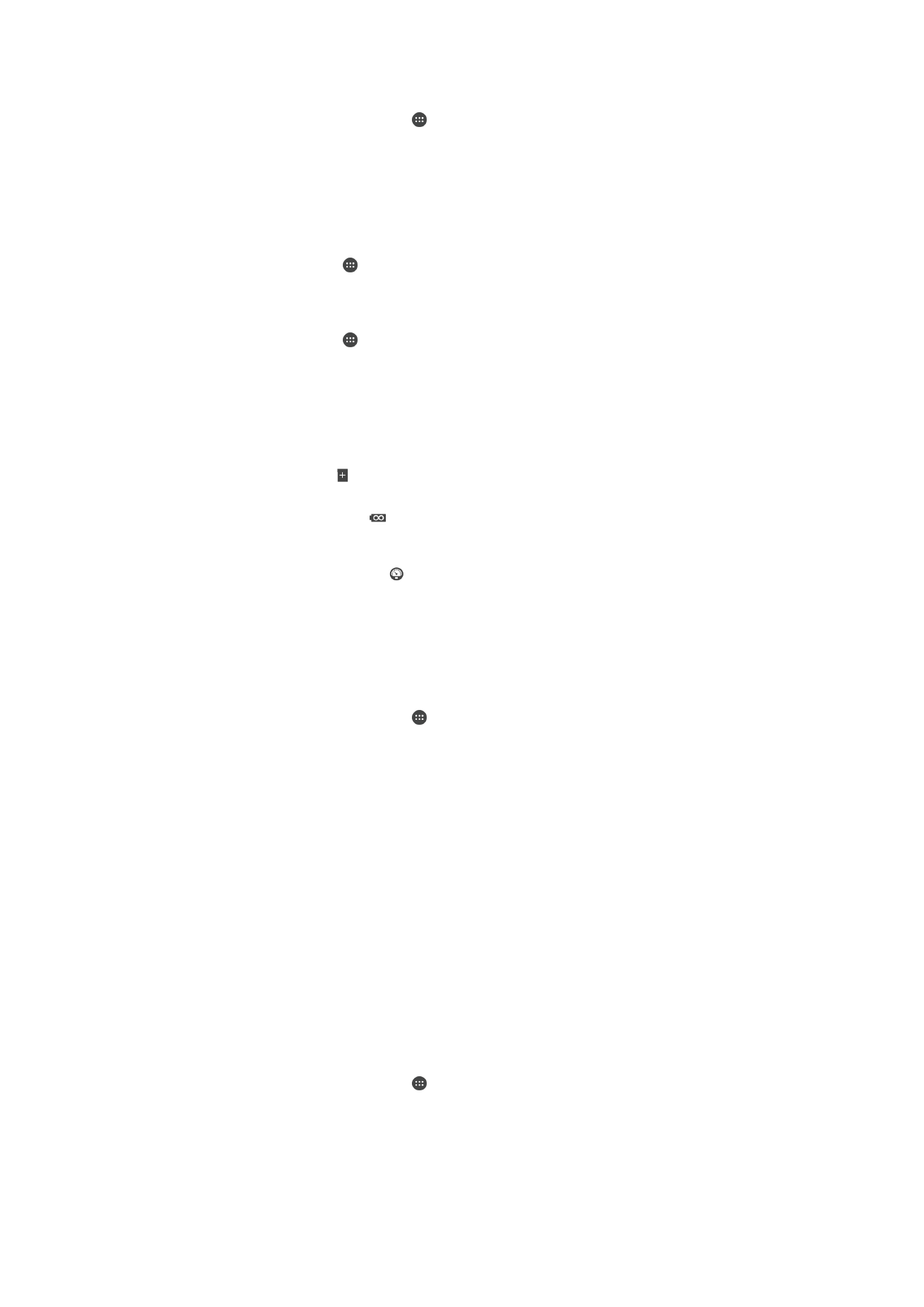
Kanggo ngatur konsumsi daya baterei
1
Saka Layar ngarepsampeyan, tutul .
2
Golek lan tutul
Setelan > Manajemen daya > Konsumsi daya aplikasi. Ringkesan
katon sing nuduhake aplikasi sing duwe tarif lalu lintas data dhuwur utawa sing
wis ora digunakake kanggo dangu.
3
Informasi maneh, banjur tumindak minangka dibutuhake, contone, kanggo instal
aplikasi utawa matesi sawijining berkas.
Ndeleng aplikasi endi sing nggunakake daya baterei paling akeh
1
Saka Layar ngarep, tutul .
2
Golek lan tutul
Setelan > Manajemen daya > Panggunaan baterei.
Ndeleng wektu baterei sing wis dikira-kira suwene
1
Saka Layar ngarep, tutul .
2
Golek banjur tutul
Setelan > Manajemen daya.
Mode hemat daya
Ana sawetara mode hemat daya sing bisa digunakake supaya baterei luwih awet:
mode STAMINA
Pateni Wi-Fi® lan data seluler nalika layar mati, lan watesi kinerja piranti keras.
muncul ing garis status yen mode iki wis ditrapake.
Mode Ultra STAMINA
Matesi fungsi piranti mung kanggo tugas utama kayata nelpon lan ngirim pesen
SMS.
katon ing garis status nalika mode iki diaktifake.
Mode baterei kari sethithik Nggenti tumindak piranti, misale, ngatur pepadhange layar lan setelan wektu
entek layar, yen tingkat daya baterei mudhun nganti kurang saka persentase
tartamtu.
muncul ing garis status yen mode iki wis ditrapake.
Wi-Fi miturut panggonan
Nyetel piranti sampeyan supaya mung ngaktifake fungsi Wi-Fi® yen mlebu ing
jangkoan jaringan Wi-Fi® sing disimpen.
Antre data latar mburi
Ngoptimalake lalu lintas metu nalika layar mati kanthi ngirim data ing interval sing
wis ditamtokake.
Ngaktifake mode hemat daya
1
Saka Layar ngarepsampeyan, tutul .
2
Golek lan tutul
Setelan > Manajemen daya .
3
Kanggo ngaktifake mode pilihan, seret panggeser cocog kanggo nengen utawa
centhang ing kothak banjur konfirmasi, yen prelu.
4
Yen ora ana tandha geser utawa kothak kasedhiya, tutul jeneng mode sing pengin
diuripake, banjur konfirmasi, yen prelu.
Ringkesan fitur mode STAMINA
Mode STAMINA nduweni sawetara fitur sing ngidini sampeyan ngoptimalake kinerja
baterei:
Tambah wektu siyaga
Nyegah aplikasi nggunakake lalu lintas data kanthi mateni Wi-Fi® lan data seluler
nalika layar mati. Sampeyan bisa ngetokake saperang aplikasi lan layanan supaya
ora mandheg nalika fitur iki aktif.
Jam STAMINA
Ngendhegake sedhela sambungan jaringan yen sampeyan kerep menet tombol
daya kanggo ndeleng jam.
Panggunan luwih suwe Matesi kinerja piranti keras nalika sampeyan nggunakake piranti.
Nguripake fitur mode STAMINA
1
Saka Layar ngarepsampeyan, tutul .
2
Golek lan tutul
Setelan > Manajemen daya , banjur tutul mode STAMINA.
3
Nguripake mode STAMINA, yen diuripake.
4
Tandhani kothak centhang ing jejere fitur sing pengin diuripake, banjur tutul
Aktifake, en dijaluk.
113
Iki penerbitan versi Internet. © Dicetak khusus kanggo keperluan pribadi.
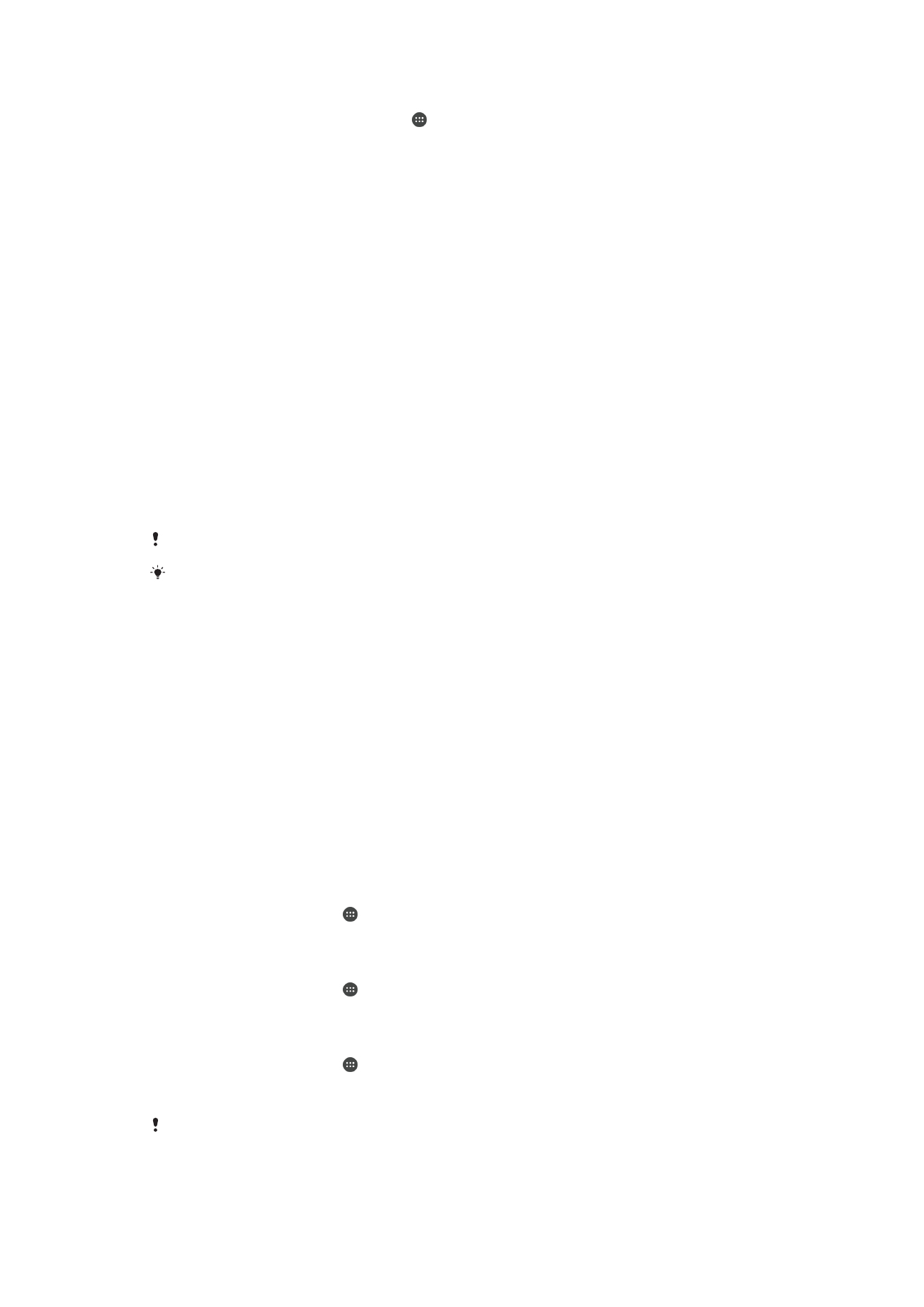
Milih aplikasi endi sing laku ing mode STAMINA
1
Saka Layar ngarepsampeyan, tutul .
2
Golek lan tutul
Setelan > Manajemen daya , banjur tutul mode STAMINA.
3
Nguripake mode STAMINA, yen diuripake.
4
Pesthekake ing
Tambah wektu siyaga khotak wis dicentang, banjur tutul Aplikasi
aktif ing siyaga > Tambah aplikasi.
5
Gulung ngiwa utawa nengen kanggo ndeleng kabeh aplikasi lan layanan, banjur
tandhani kothak centhang sing cocog kanggo aplikasi sing pengin kanggo
mbukak.
6
Yen wis rampung, tutul
Rampung.